
在这个数字化时代,Excel已经成为我们处理和分析数据的重要工具。在实际应用中,我们经常需要从大量的数据中提取出符合特定条件或位于特定范围内的值。那么ux6小编为大家带来的这篇文章将向你介绍如何使用Excel提取指定内容,并给出一些实际应用场景和技巧分享。希望能帮助到各位有需要的小伙伴们!
excel提取指定文字技巧方法
如下图姓名与手机号码的信息混在一列,那么怎么利用公式将它们分别提取呢?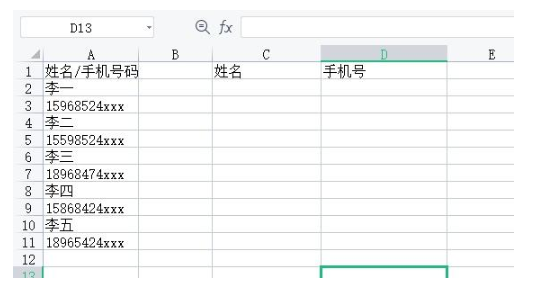
1.点击存放姓名的单元格输入公式“=INDEX(A:A,ROW(A1)*2)”点击回车提取姓名,如图所示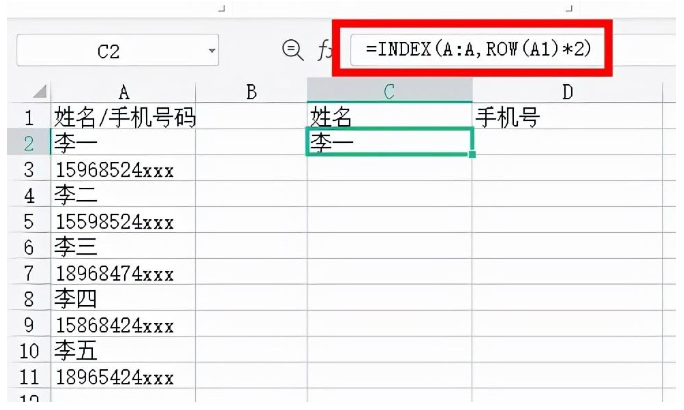
2.点按拖动单元格右下角进行填充。
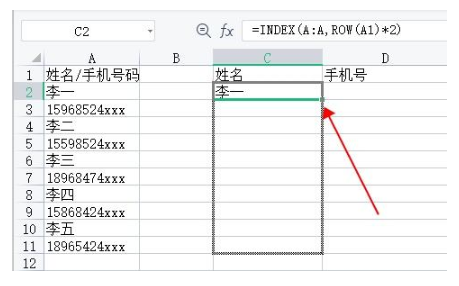
3.按下Ctrl C复制数据再按下Ctrl V粘贴后,会出现一个黄色图标。
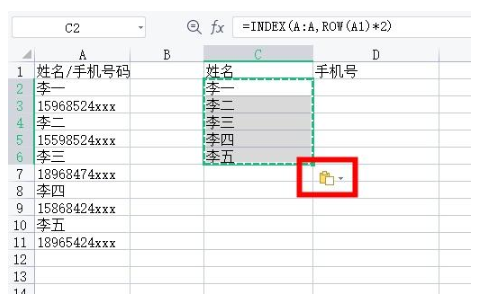
6.选中数据–>Ctrl C–>Ctrl V–>点击黄色图标。
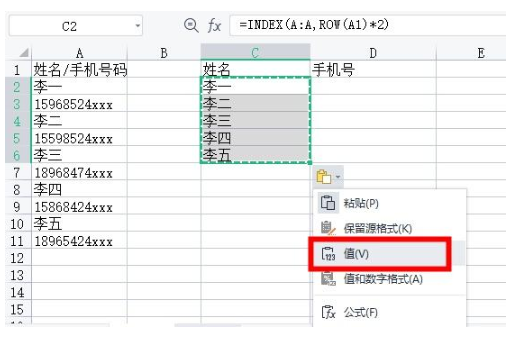
7.在存放手机号的单元格中输入“=INDEX(A:A,ROW(A1)*2 1)”点击回车提取手机号,再拖动右下角的填充按钮填充。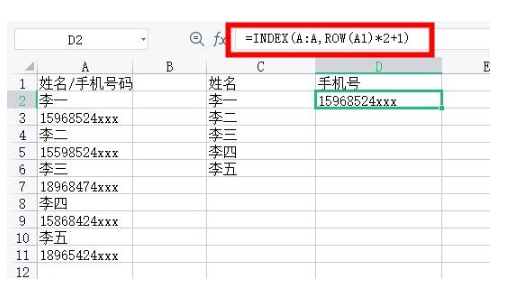
8.选中数据–>Ctrl C–>Ctrl V–>点击黄色图标。再点击“123”或者“值”清除格式即可,效果如下图。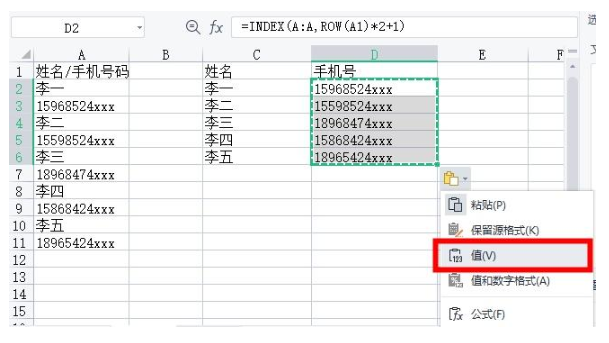
excel相关推荐:
那么小伙伴们看完小编为您带来的内容excel批量提取指定内容的函数公式分享了吗?是不是跟着小编的这篇教程攻略看完以后一下子明朗了许多呢!那么如果小伙伴们觉得这篇教程攻略对您有帮助的话,兄弟姐妹萌请记得更多有趣实用的游戏攻略都在游戏6~,ux6为您带来轻松愉悦的阅读体验(๑•ᴗ•๑)!